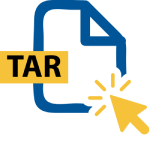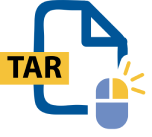Die Funktionen von WinZip zum Öffnen von TAR-Dateien
Laden Sie WinZip herunter, um Ihre Datei zu öffnen.
TAR-Dateien sind eine Art Archivdateien, die dafür verwendet werden, mehrere Dateien zu sammeln und zu einer handlicheren Datei zusammenzufassen. Das geschieht normalerweise, um die Dateien weiterzugeben oder zu archivieren. Der Name des Formats kommt von „Tape Archive“ und stammt noch aus der Zeit, als Dateien auf Bandlaufwerken gespeichert wurden.
So wie Dateien selbst enthalten TAR-Datei normalerweise Dateistrukturen, Berechtigungen, Daten und Hierarchien, wodurch sie sich für das Speichern und Katalogisieren von Backup-Dateien eignen.
Der Hauptunterschied zwischen TAR-Dateien und anderen Archivdateien besteht darin, dass sie die Dateien nicht komprimieren, sondern nur zusammenpacken. Wenn Sie also ein platzsparendes Format benötigen, müssen Sie TAR-Dateien mit einem Komprimierungsprogramm eines Drittanbieters wie WinZip kombinieren, um beispielsweise GZIP- oder Bz2-Dateien zu erstellen.
Eine TAR Bz2-Datei ist ein verlustfreies, komprimiertes Archivdateiformat, eine Art TAR-Datei, die normalerweise dazu verwendet wird, Software wie Videospiele und Betriebssysteme von einem System auf ein anderes zu übertragen.
TAR-Dateien sind oft auf UNIX-basierten Betriebssystemen zu finden. Sie werden im Allgemeinen dafür verwendet, Paketdateien oder Installationsprogramme bereitzustellen. Sie können jedoch auch auf Windows-Plattformen verwendet werden.
UNIX-Benutzer sind wahrscheinlich mit TAR-Dateien vertraut – insbesondere, wenn Sie oft Dateien herunterladen oder mit anderen Benutzern teilen. Die Nützlichkeit von TAR-Dateien besteht darin, dass mehrere komplexe Dateistrukturen zu einer einzigen Datei zusammengefasst werden, die einfach hoch- und heruntergeladen und weitergegeben werden kann – egal, ob es sich dabei um hochwertige Medien, ein Softwareprogramm oder sogar ein ganzes Betriebssystem handelt.
Die Dateigröße ändert sich dabei zwar nicht, weil der Inhalt nicht komprimiert wird, da jedoch anstatt Hunderten nur eine Datei gehandhabt werden muss, eignet sich dieses Dateiformat gut für den Dateiaustausch.
TAR-Dateien können in WinZip schnell und mit einigen wenigen Klicks geöffnet werden. Folgen Sie dieser Anleitung Schritt für Schritt
Da TAR-Dateien meistens mit Linux-Systemen verwendet werden, ist das die Plattform, in die sich dieses Format am komfortabelsten integriert. Verwenden Sie die Linux-Befehlszeile, um TAR-Dateien auf Linux-Systemen zu steuern. Sie gibt Ihnen Zugriff auf eine Auswahl von Befehlen wie beispielsweise zum Öffnen und Erstellen von TAR-Dateien.
Um auf die Linux-Befehlszeile zuzugreifen, drücken Sie auf Ihrem Linux-System das Tastenkürzel Strg+Alt+T. Innerhalb der Befehlszeile können Sie dann Grundfunktionen wie das Öffnen, Erstellen und Aufteilen von TAR-Dateien markieren. Sie können bestimmen, wohin die TAR-Dateien extrahiert werden sollen, und die Dateien innerhalb des archivierten Ordners anzeigen.
WinZip erstellt keine TAR-Dateien, sondern Zip-Dateien. Zip-Dateien sind ähnlich wie TAR-Dateien und bieten viele der Vorteile dieses Formats, sind jedoch einfacher zugänglich.
Um eine Zip-Datei zu erstellen, führen Sie folgende einfache Schritte aus:
Da TAR-Dateien meistens auf Linux- und UNIX-Systemen verwendet werden, können Sie der Situation begegnen, dass jemand eine TAR-Datei nicht lesen kann, die Sie ihm gesendet haben. In diesem Fall müssen Sie die TAR-Datei in ein leichter zugängliches Format, also z. B. eine RAR- oder Zip-Datei umwandeln.
Mit einer Dateikonvertierungssoftware eines Drittanbieters wie WinZip können Sie Dateien mühelos konvertieren. Da die TAR-Dateien nicht komprimiert sind, wechseln Sie einfach das Dateiformat von einem Archiv zu einem anderen. Dabei besteht keine Gefahr, dass die Inhalte der Dateien beschädigt werden.
TAR-Dateien als solche sind nicht gefährlich, wenn Sie sie von einer legalen Quelle erhalten. Stellen Sie wie bei jeder anderen Datei, auf die Sie auf Ihrem System zugreifen, sicher, dass Sie genau wissen, was die Datei enthält. Öffnen Sie nie eine unbekannte Datei, da Malware oder andere Schadsoftware auf Ihren Computer heruntergeladen werden könnte.
TAR-Dateien sind archivierte Ordner, mit denen einfach mehrere Dateien zusammengefasst werden. TAR.Gz hingegen ist ein komprimiertes Format, mit dem die Gesamtgröße einer Gruppe von Dateien reduziert wird. Das Dateiformat TAR.Gz eignet sich gut, wenn Sie Dateien kleiner machen müssen, um sie einfacher übertragen zu können.
TAR ist eine weitverbreitete Archivdatei, da sich dieses Format als sehr zuverlässig für das Sammeln und Zusammenfassen mehrerer Dateien erweist. TAR-Dateien können sogar auf bestimmten Android-Geräten gelesen werden, was sie zu einem nützlichen Universalwerkzeug macht.
Um eine TAR-Datei auf einem Mobilgerät zu öffnen, laden Sie einfach WinZip für Mobilgeräte herunter und greifen dann über das WinZip-Verfahren auf die Inhalte der Archivdatei zu.
Wir haben WinZip so konzipiert, dass damit eine große Auswahl an Dateiformaten geöffnet und extrahiert werden kann:
Holen Sie sich WinZip, um Ihre TAR-Dateien zu entpacken, und profitieren Sie von all den Vorteilen, die das weltweit beliebteste Komprimierungsprogramm bietet, wie beispielsweise die praktischsten Funktionen für das Komprimieren, Verschlüsseln, Verpacken, Verwalten und Sichern von Dateien.